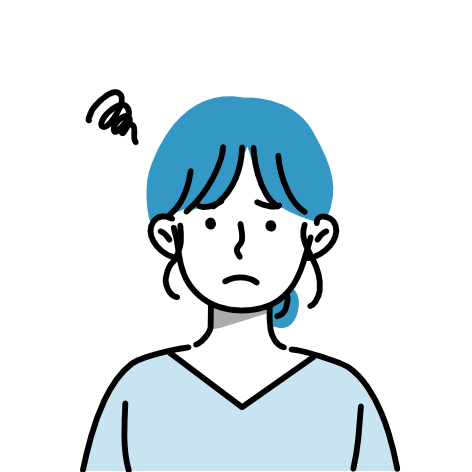
まだビットフライヤーの口座開設をしていない方は「【最短10分】ビットフライヤー(bitFlyer)で口座開設する方法【完全無料】」の記事を参考にしてください。
ビットフライヤーからメタマスクへの送金は、初回の登録をあわせても10分あれば完了するくらいとても簡単です!
ただし、いくつか注意点があるため、初心者でも迷わずにメタマスクへ送金できる方法を画像を使ってわかりやすく解説しますね。
※時期によって多少画面が異なる可能性があります。
目次
【全体像】ビットフライヤーからMetaMaskに送金する方法
送金の全体像は、以下の通りです!
- メタマスクのアドレスをコピー
- ビットフライヤーにメタマスクのアドレス貼り付けて登録
- メタマスクにイーサリアムを送金
パソコンでもスマホでもほぼ同じ手順ですが、どちらでも行えるように両パターンを紹介します。

【パソコン版】ビットフライヤーからメタマスクに送金する方法
ここでは、パソコンを使って送金する手順を解説します。
【スマホ版】に飛ぶにはこちらをクリック
今回は、よく利用される通貨のイーサリアムを送金します。
メタマスクはイーサリアム系の仮想通貨に対応したウォレットのため、ビットコインなど送金できない通貨も多く存在します(2022年7月現在)。
送金したい通貨があるときは、メタマスクに対応しているか調べてから行いましょう。
【送金方法:手順1】メタマスクのアドレスをコピー
メタマスクのインストールがまだの方は「【簡単5分】MetaMask(メタマスク)のインストールとウォレットの作り方を解説」の記事を参考にしてください。
まずは、手順2で使うメタマスクのアドレスをコピーする作業を行います。
ブラウザの拡張機能のメタマスクからログインします。
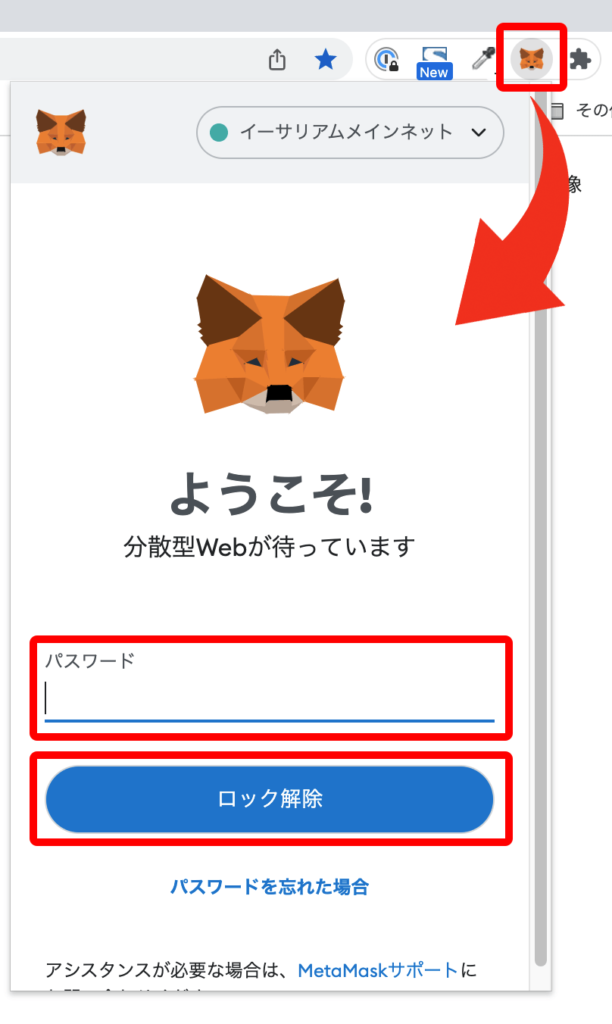
画面を大きくしたい場合は、右上のメニューから「ビューを展開」をクリック。
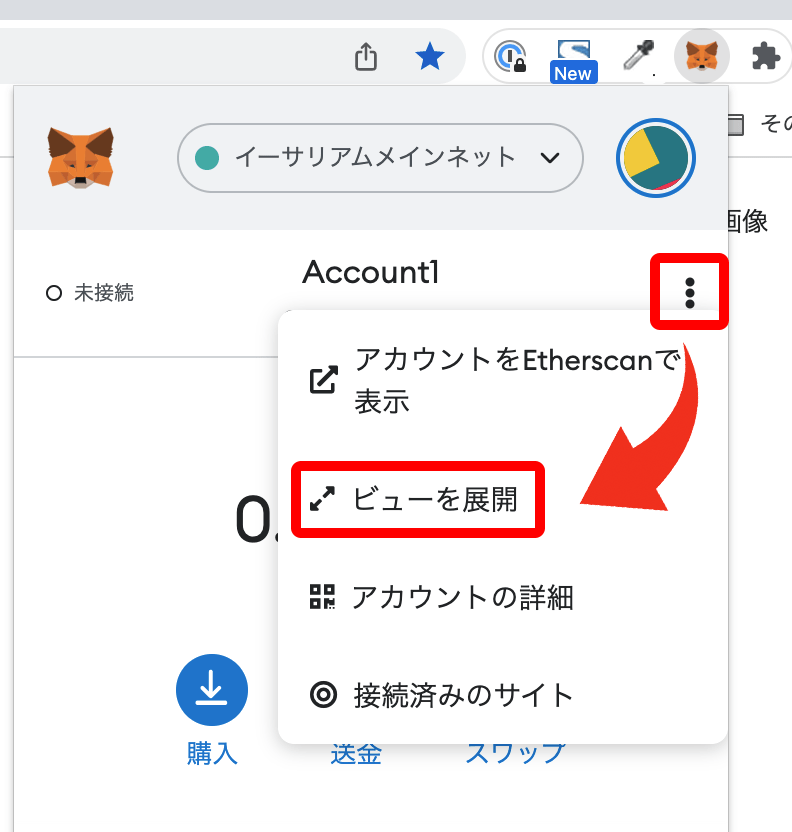
必ず右上が「イーサリアムメインネット」になっているか確認しましょう。
赤枠で囲った部分をクリックします。
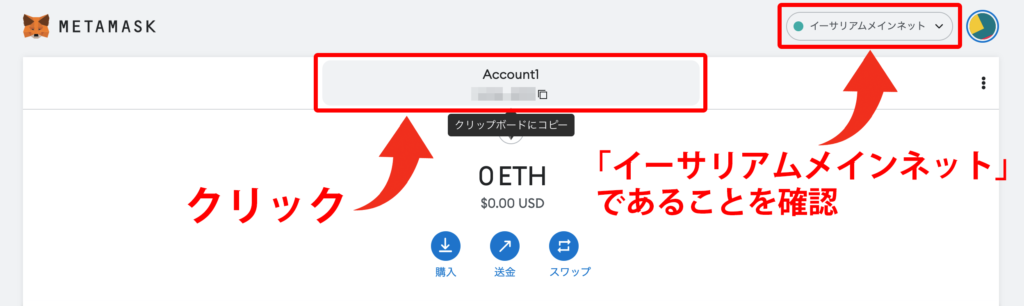
「コピーされました!」と表示されたら、メタマスクのアドレスをコピーできています。

【送金方法:手順2】メタマスクのアドレスをビットフライヤーに登録
ビットフライヤーにログインします。
「①入出金」→「②イーサリアム」→「③送付」→「④アドレスを登録する」の順でクリック。
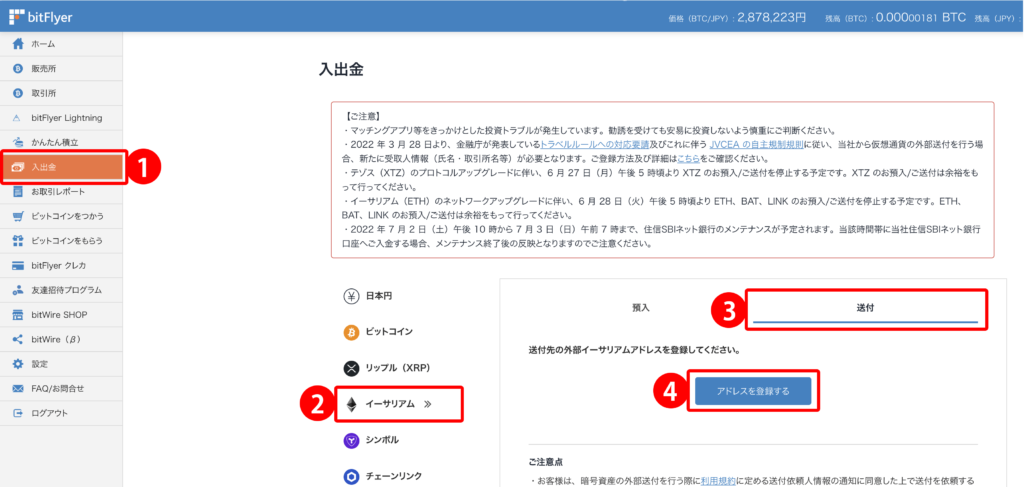
メールが送信されたので、メールボックスを開きましょう。
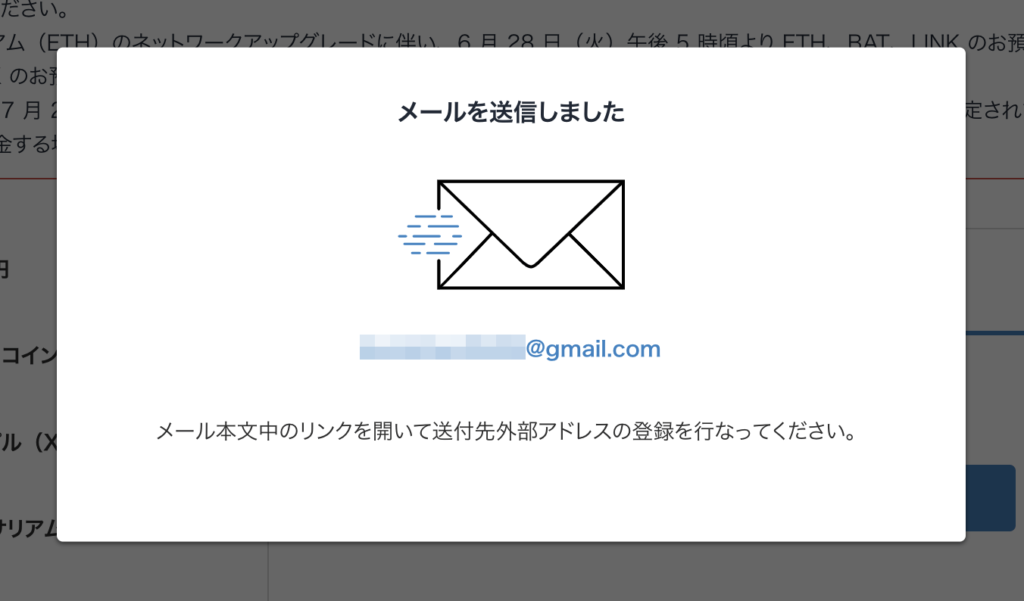
「【bitFlyer】外部アドレス登録のお手続き」のメール内にあるリンクをクリックします。
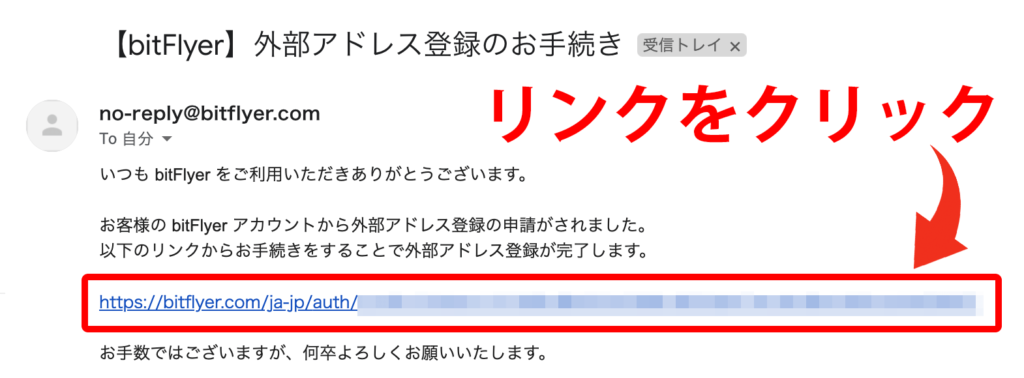
二段階認証の確認コードを、SMS(ショートメール)または、認証アプリで確認し、入力したら「次へ」をクリック。
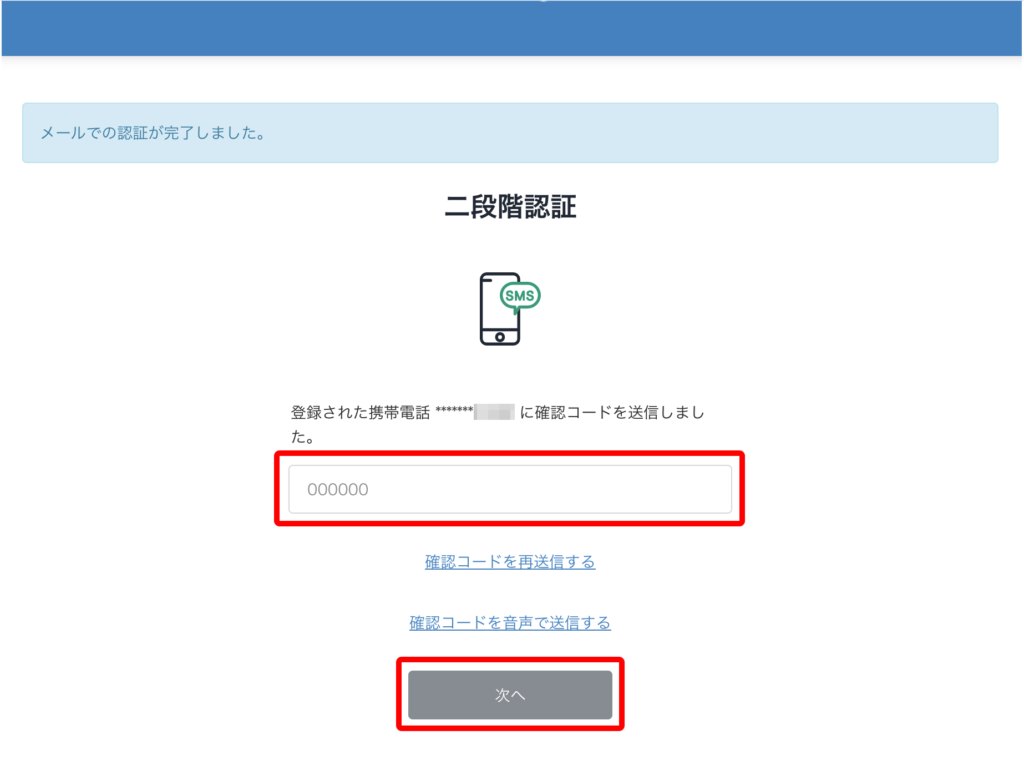
「ラベル」には、MetaMaskなど自分がわかりやすい名前を入力しましょう。
「イーサリアムアドレス」には、手順1でコピーしたメタマスクのアドレスを貼り付けます!
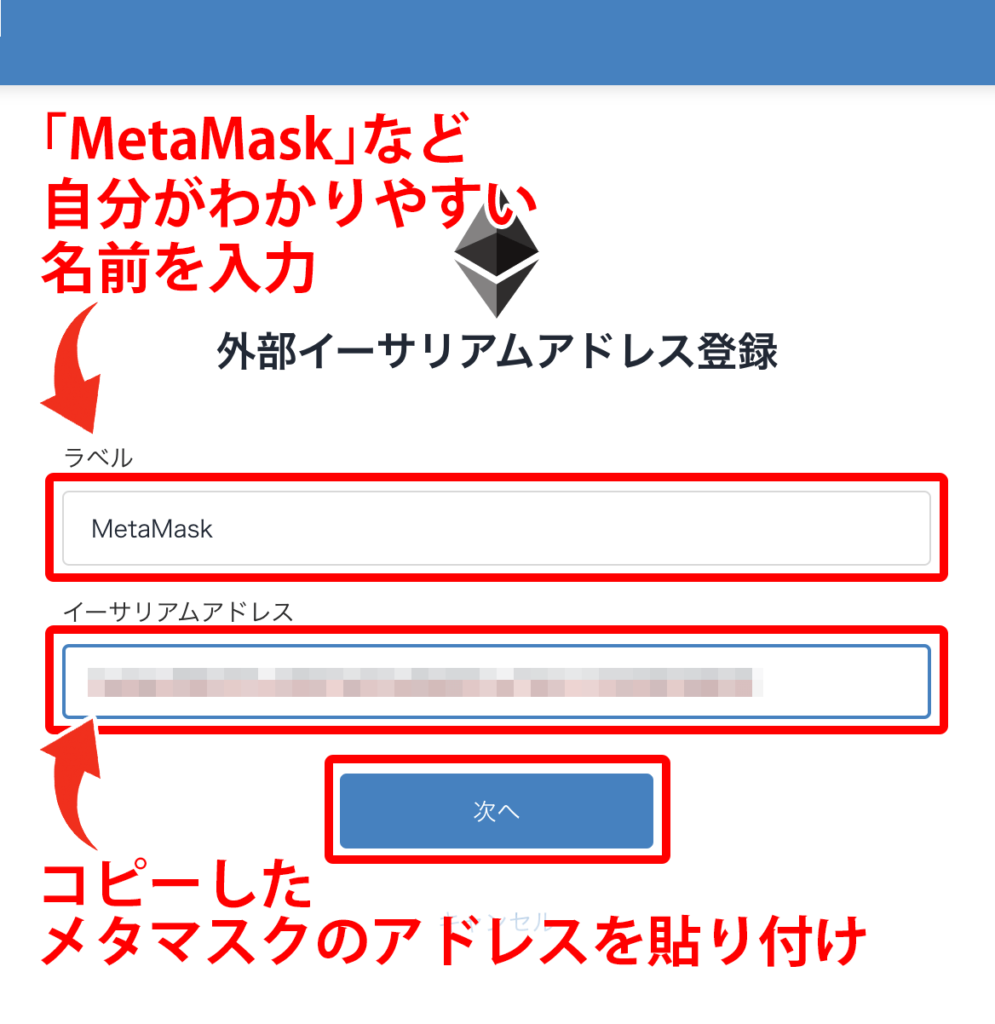
「お客様本人」と「プライベートウォレット」を選択し「追加する」をクリックします。
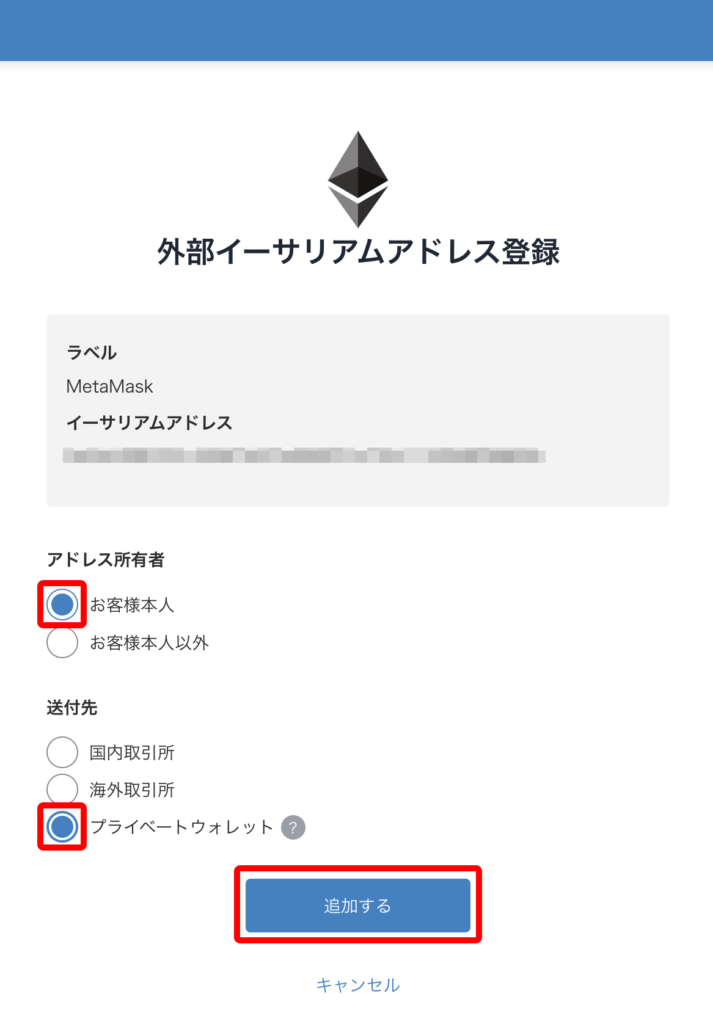
これで、メタマスクのアドレスが登録できました!
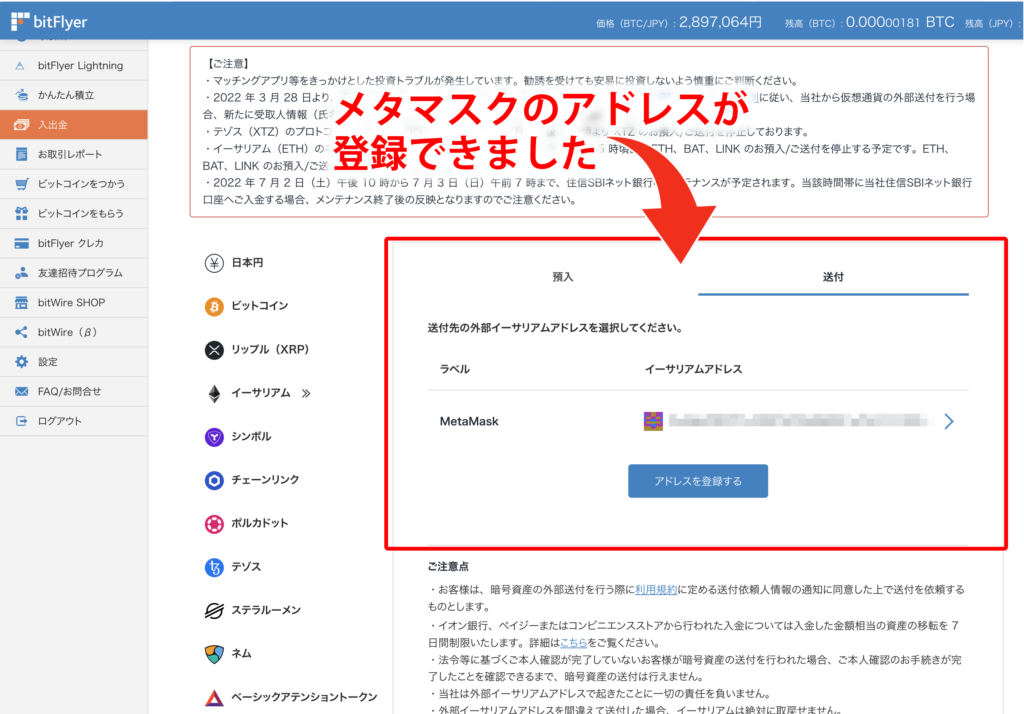

【送金方法:手順3】メタマスクにイーサリアムを送金
さきほど「MetaMask」と名前をつけたイーサリアムアドレスをクリックします。
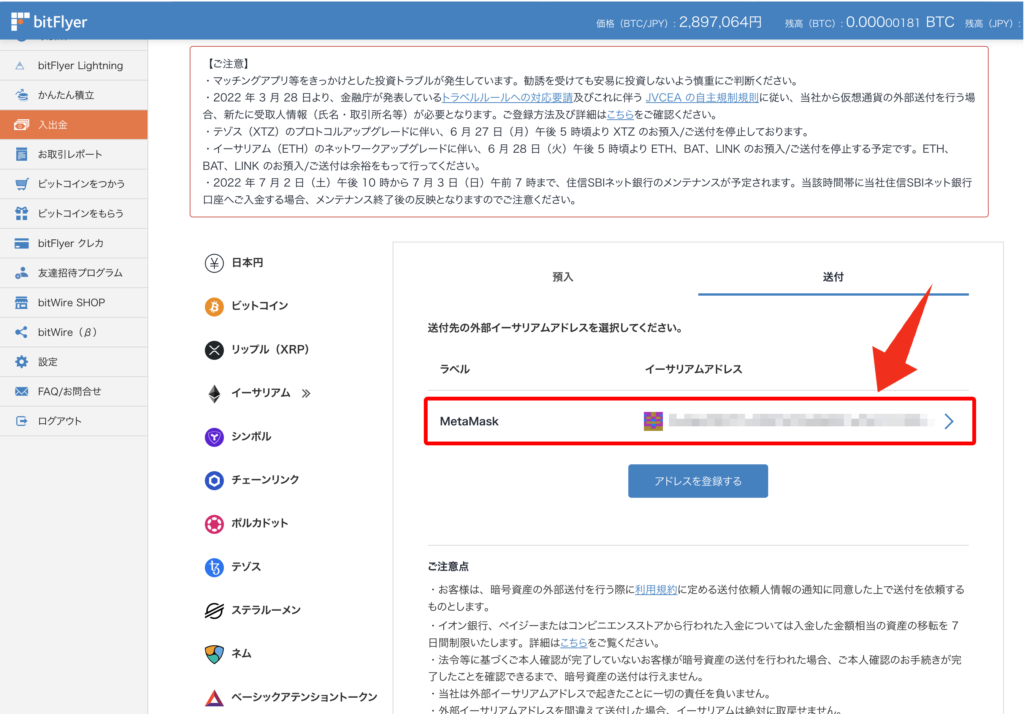
はじめて送金するので、まずは少ない数量でテストしてみましょう!
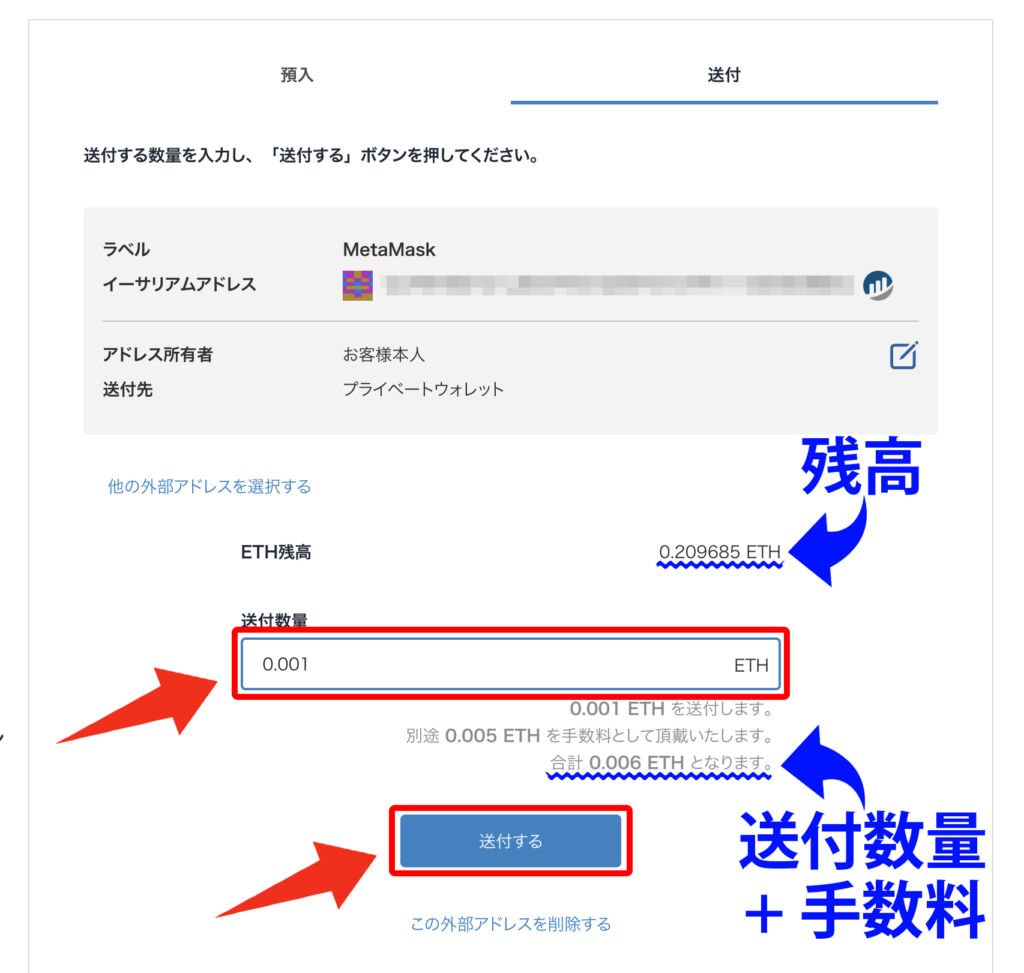
「送金数量」に送りたい数量を入力して「送付する」をクリック。
※手数料として0.005ETHかかるので、合計が残高を超えないように入力します。
「送付を確定する」をクリック。
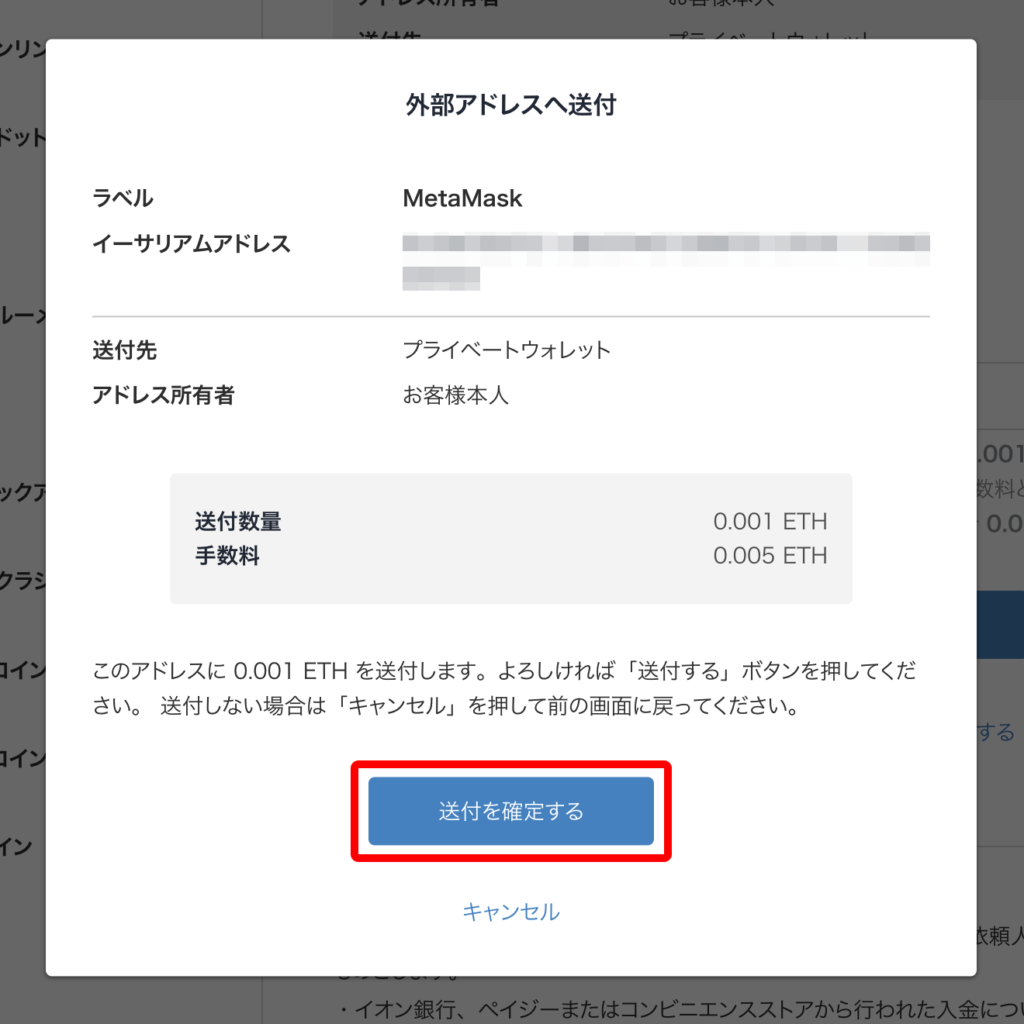
二段階認証の確認コードを入力し「認証する」をクリック。
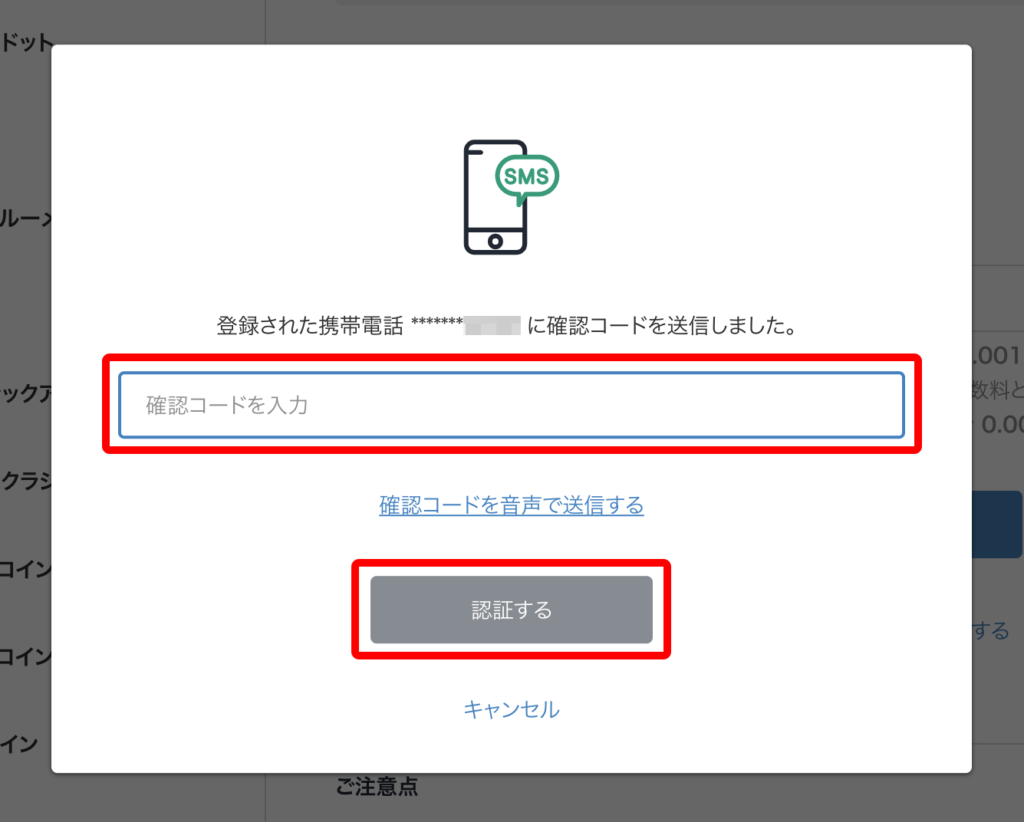
「0.001ETHの送付手続きを受け付けました。」と表示されました。
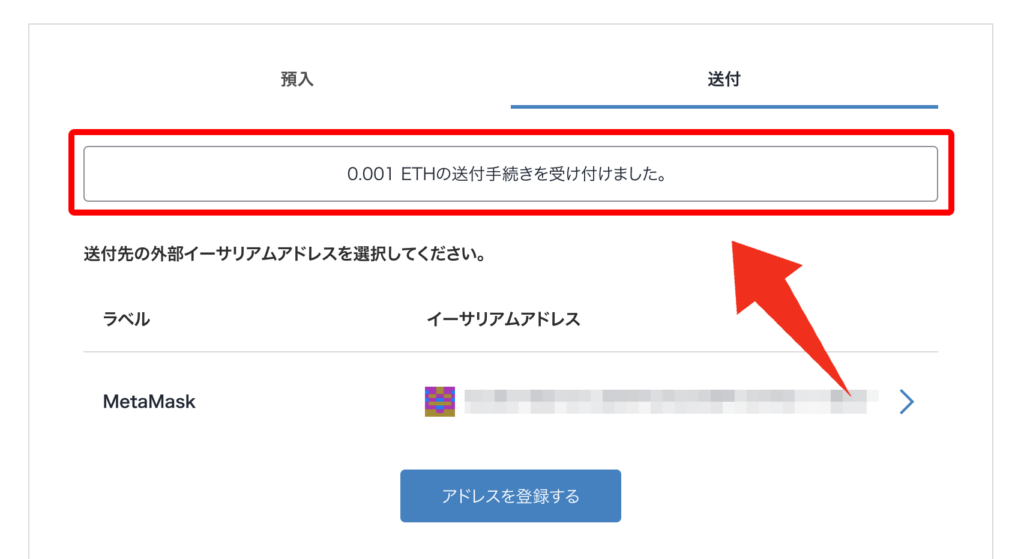
メタマスクの画面に戻り、反映されたら送金完了です。
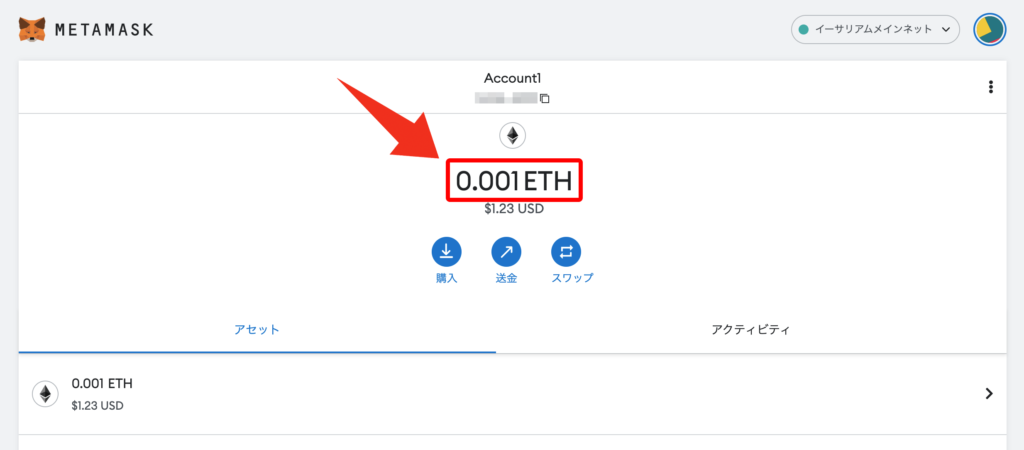
送金には数時間かかることもあるので、のんびり気長に待ちましょう!

無事に反映されたら、本番も同じ手順で送金してみてくださいね。
【スマホ版】ビットフライヤーからメタマスクに送金する方法
ここでは、スマホを使って送金する方法を解説します。
今回は、よく利用される通貨のイーサリアムを送金します。
【送金方法:手順1】メタマスクのアドレスをコピー
まずは、手順2で使うメタマスクのアドレスをコピーする作業を行います。
メタマスクのアプリを開き「Ethereum Main Network」になっていることを確認したら、アドレスをタップ。
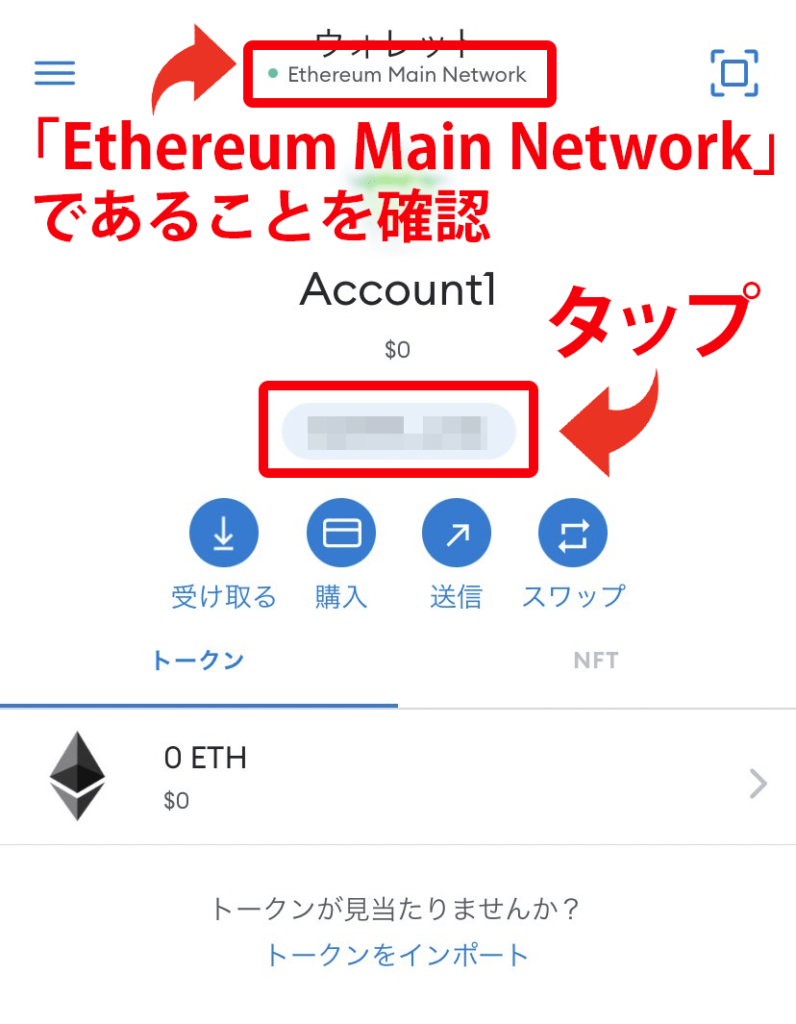
「コピーされました」と表示されたら、メタマスクのアドレスをコピーできています!
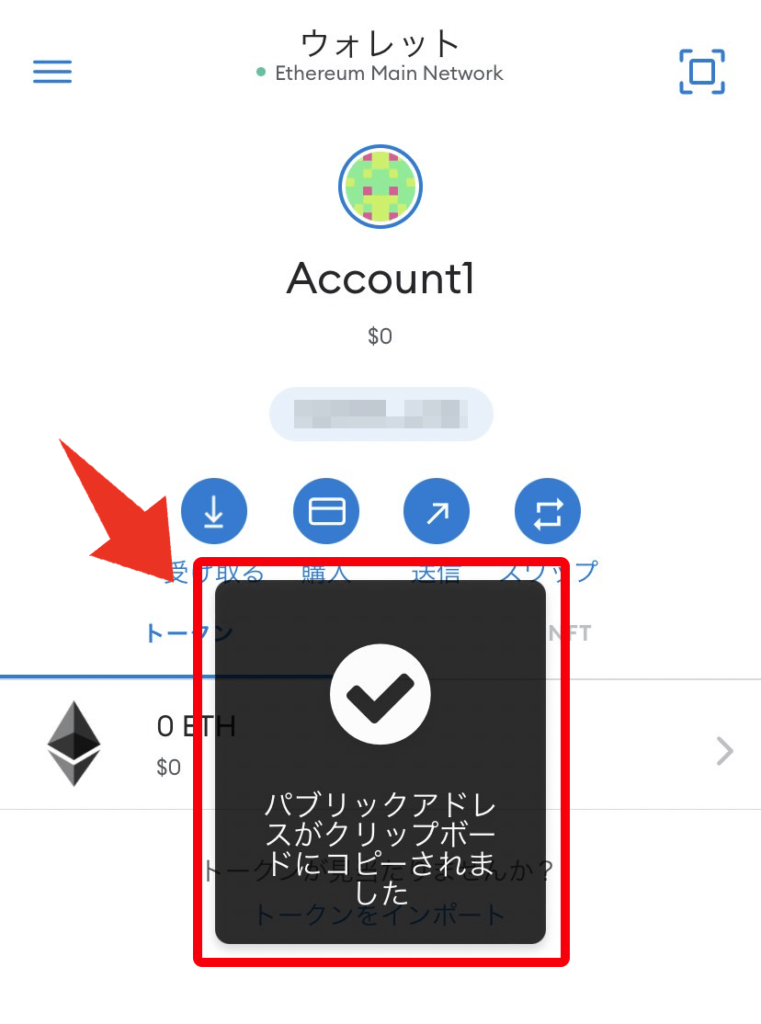

【送金方法:手順2】メタマスクのアドレスをビットフライヤーに登録
ビットフライヤーのアプリを開いたら「①入出金」→「②仮想通貨」→「③イーサ」の順でタップします。
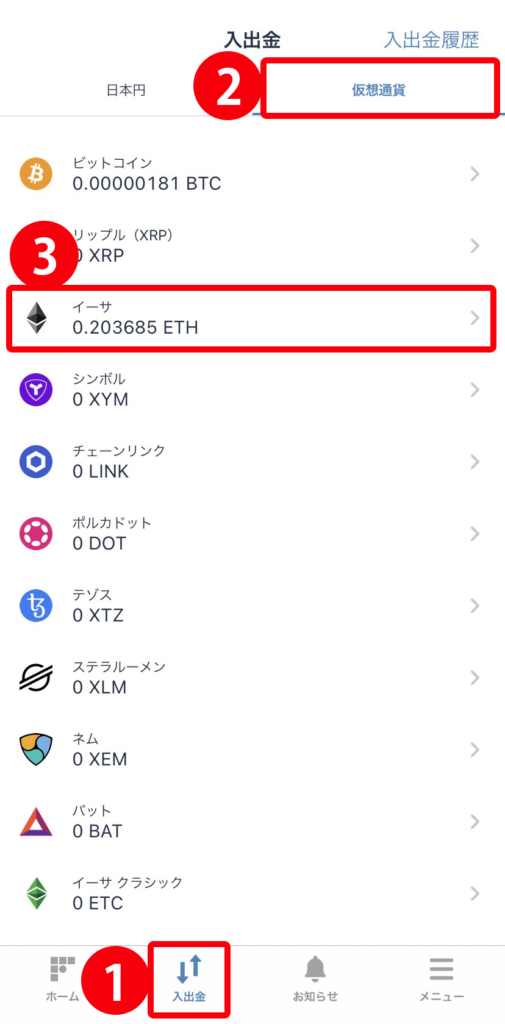
「出金」をタップ。
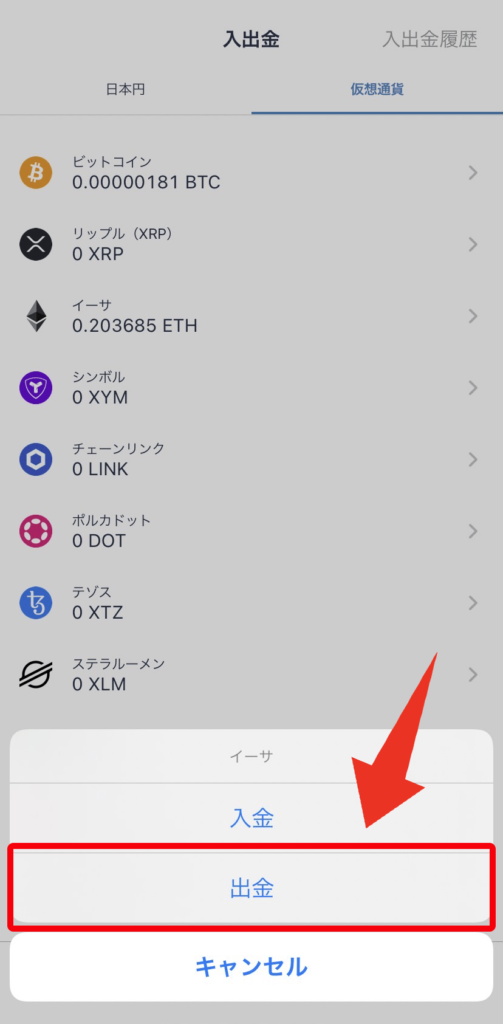
「外部イーサアドレス登録」をタップ。
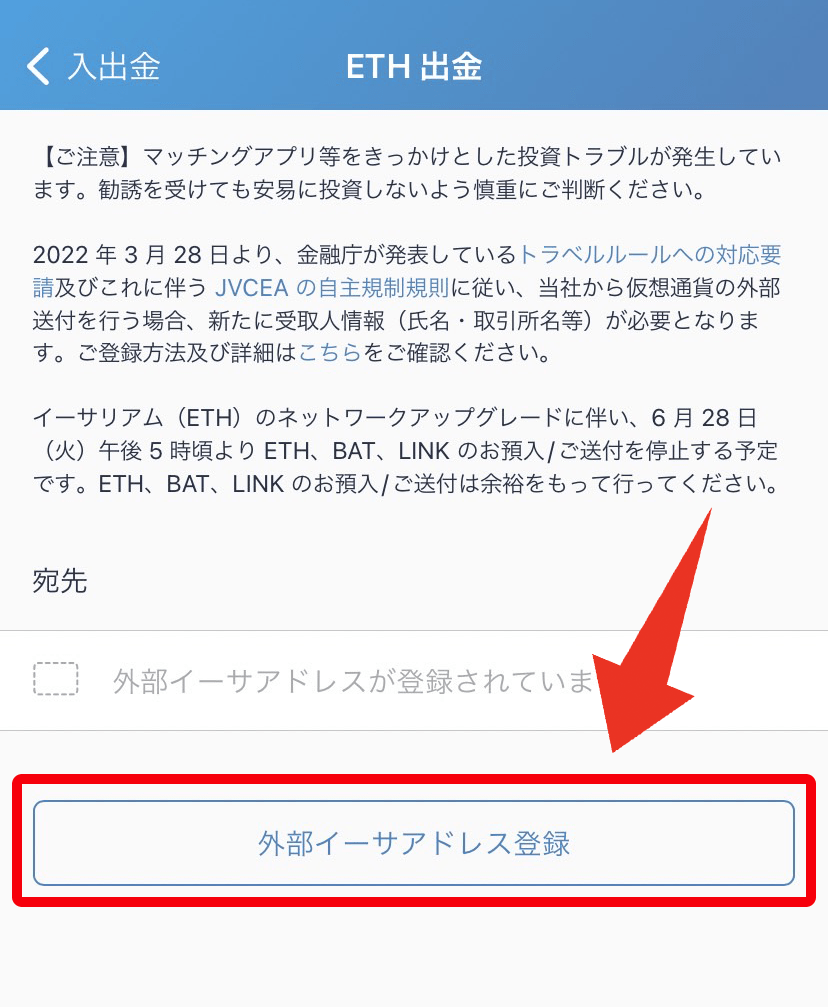
メールが送信されたので、メールボックスを開きましょう!
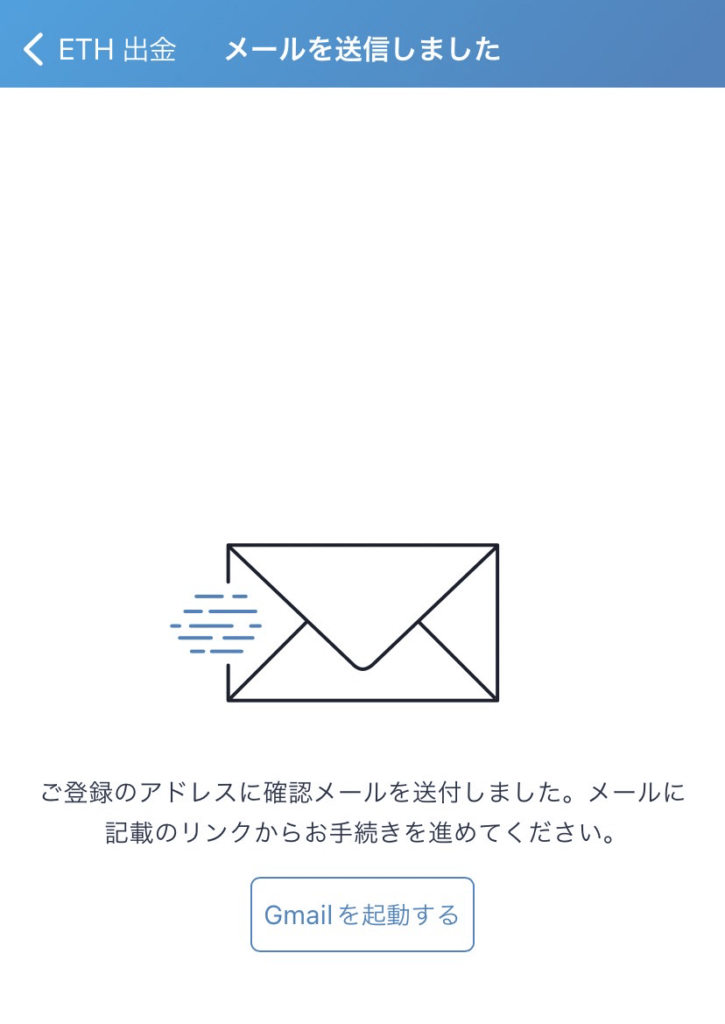
「【bitFlyer】外部アドレス登録のお手続き」のメール内にあるリンクをタップします。
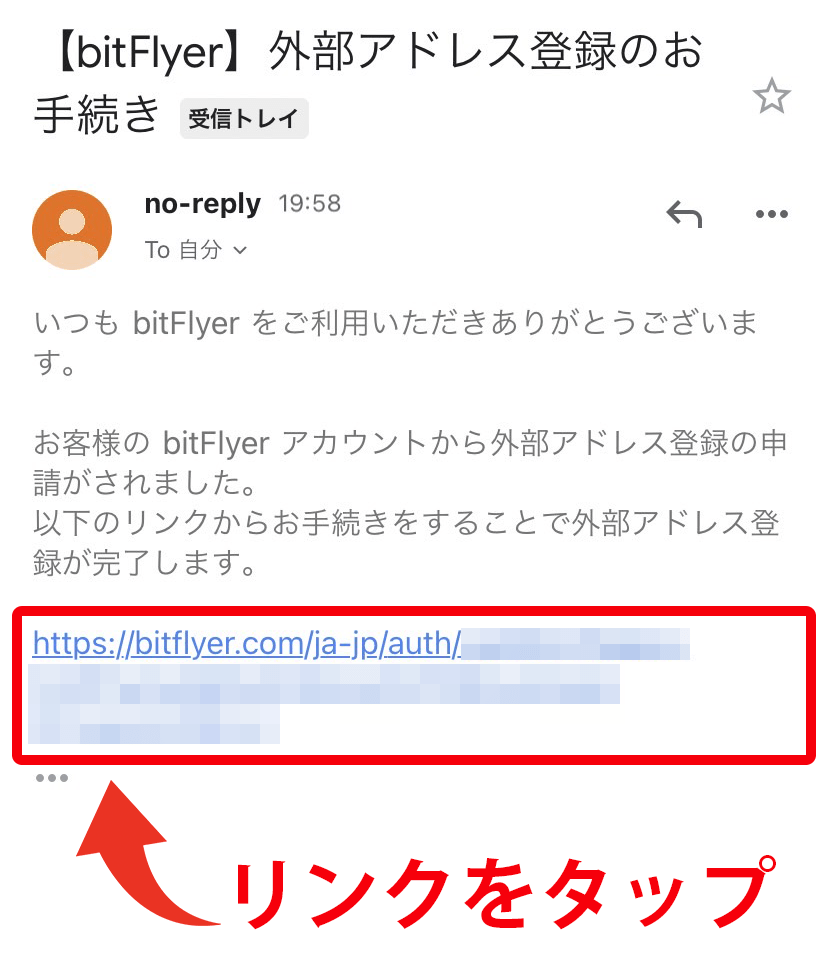
「ラベル」には、MetaMaskなど自分がわかりやすい名前を入力しましょう。
「イーサアドレス」には、手順1でコピーしたメタマスクのアドレスを貼り付けます!
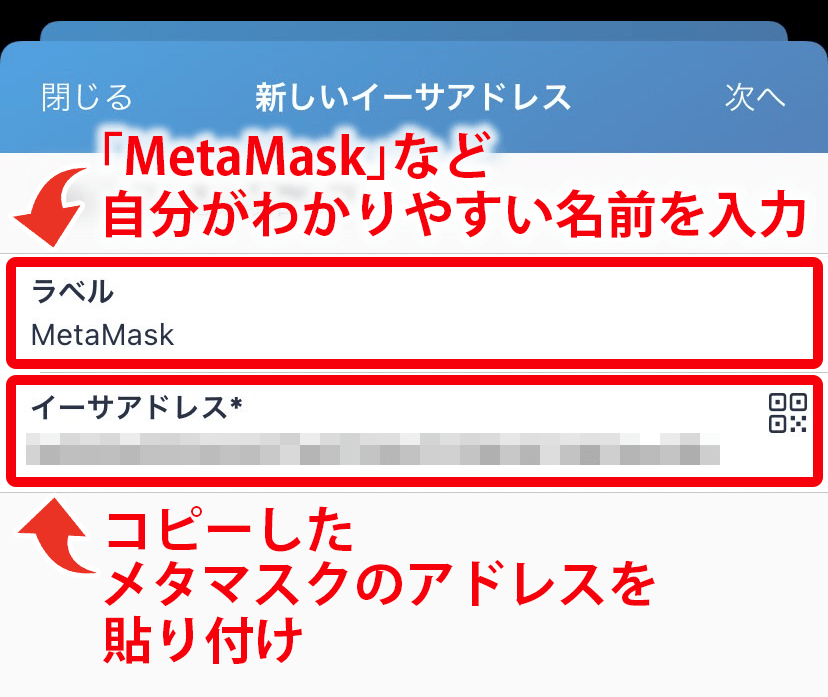
「お客様本人」をタップ。
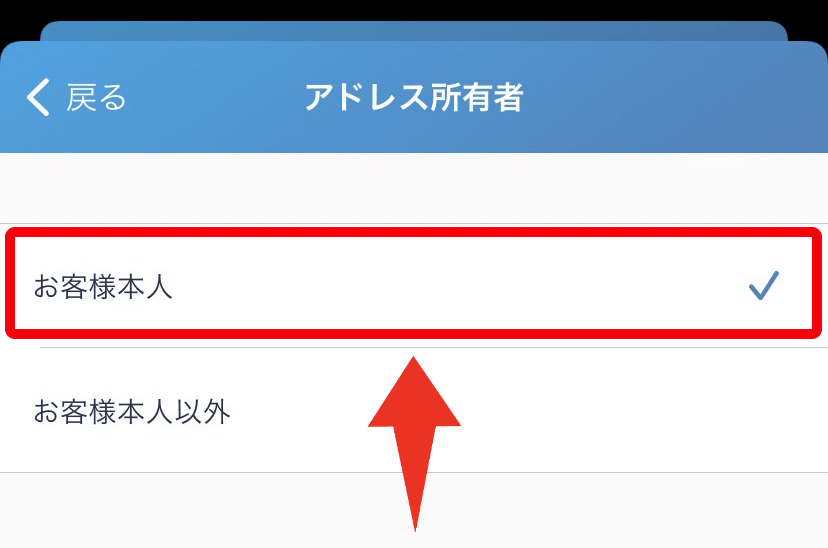
「プライベートウォレット」をタップ。
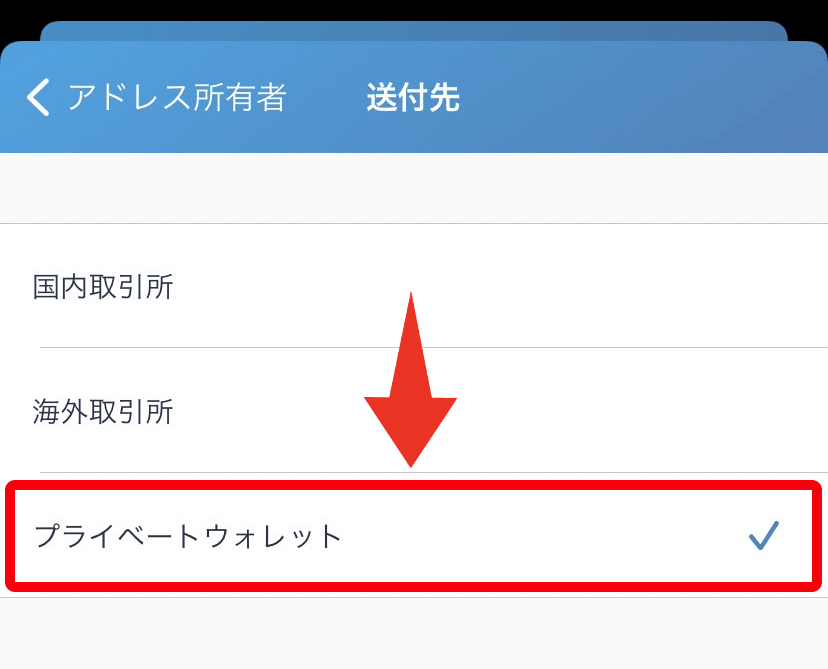
「保存」をタップ。
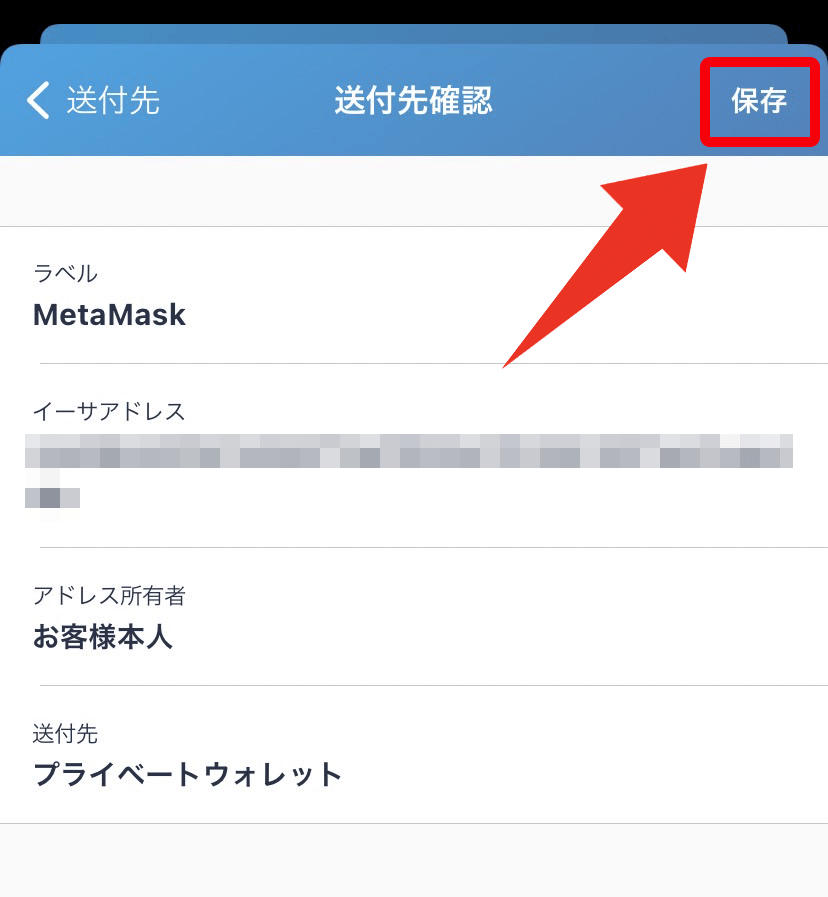
二段階認証の確認コードを、SMS(ショートメール)または、認証アプリで確認し、入力したら「完了」をタップ。
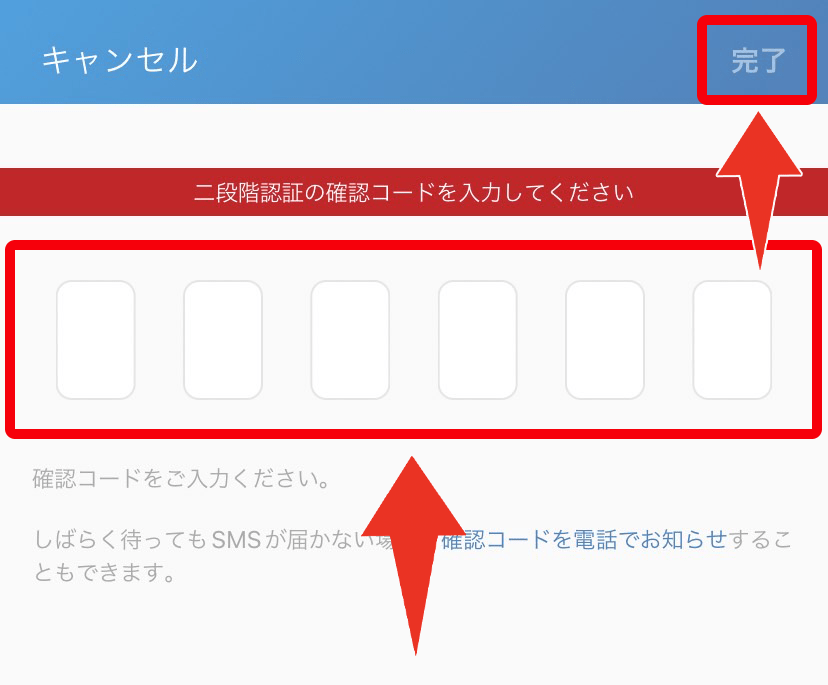
「保存しました」と表示されたら、登録完了です!
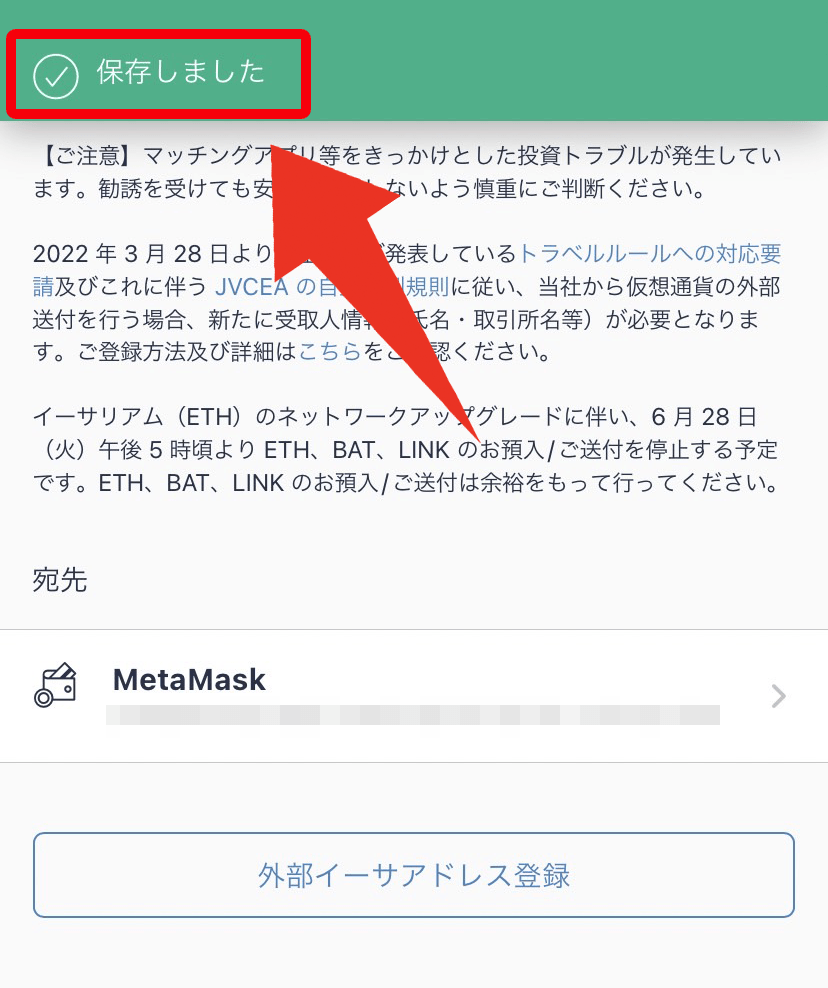
【送金方法:手順3】メタマスクにイーサリアムを送金
いよいよ、イーサリアムの送金手順です!
手順2の画面のまま、宛先の「MetaMask」をタップします。
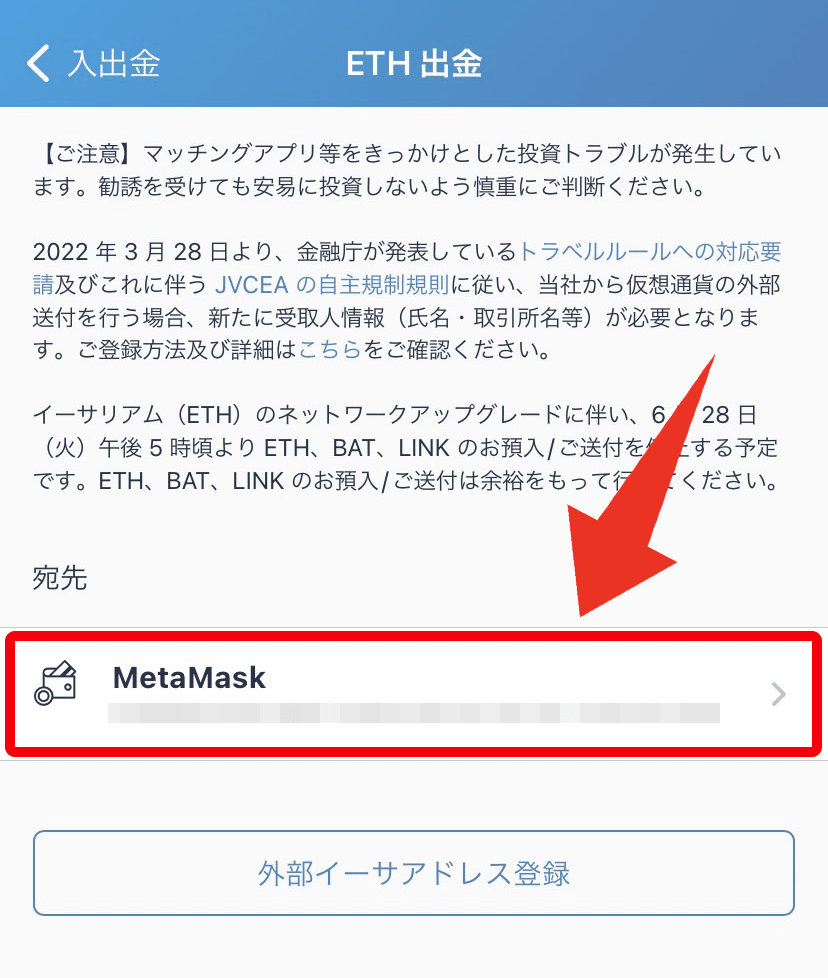
はじめての送金なので、少ない数量でテストしてみましょう!

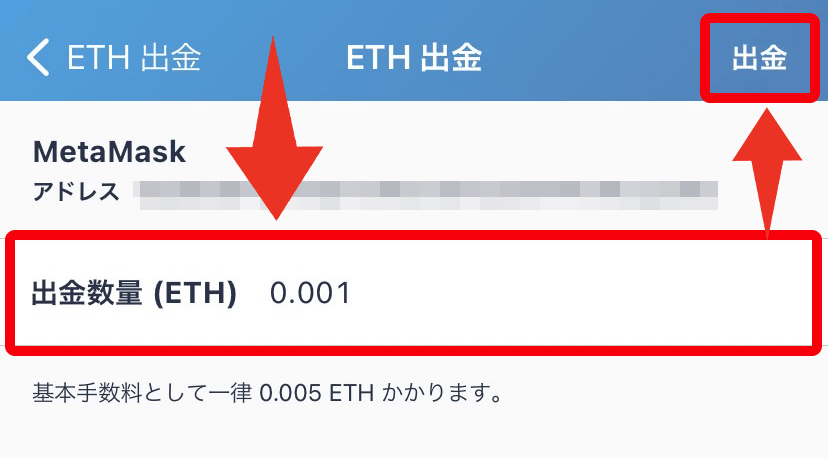
「出金数量」に送りたい数量を入力して「出金」をタップ。
※0.005ETHの手数料がかかります。
確認したら「出金」をタップ。
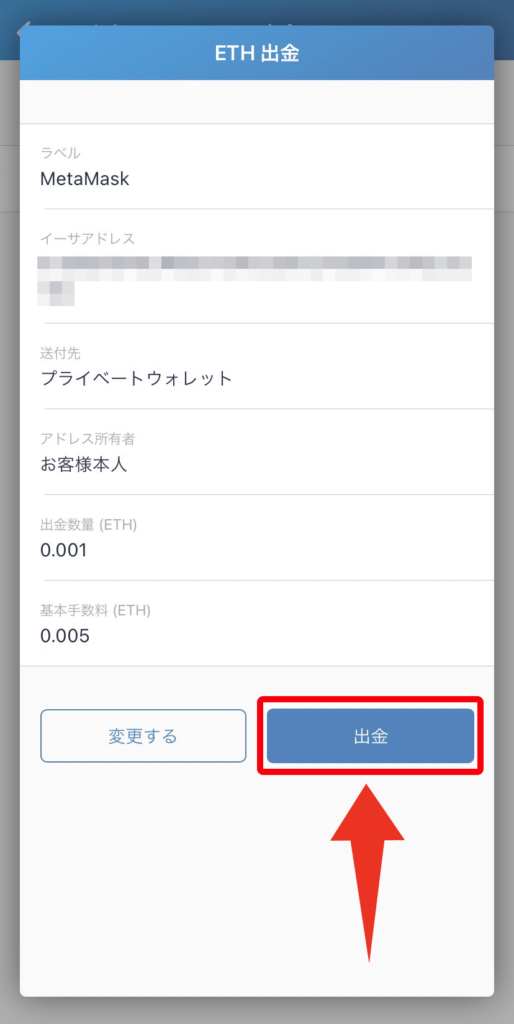
二段階認証の確認コードを入力。
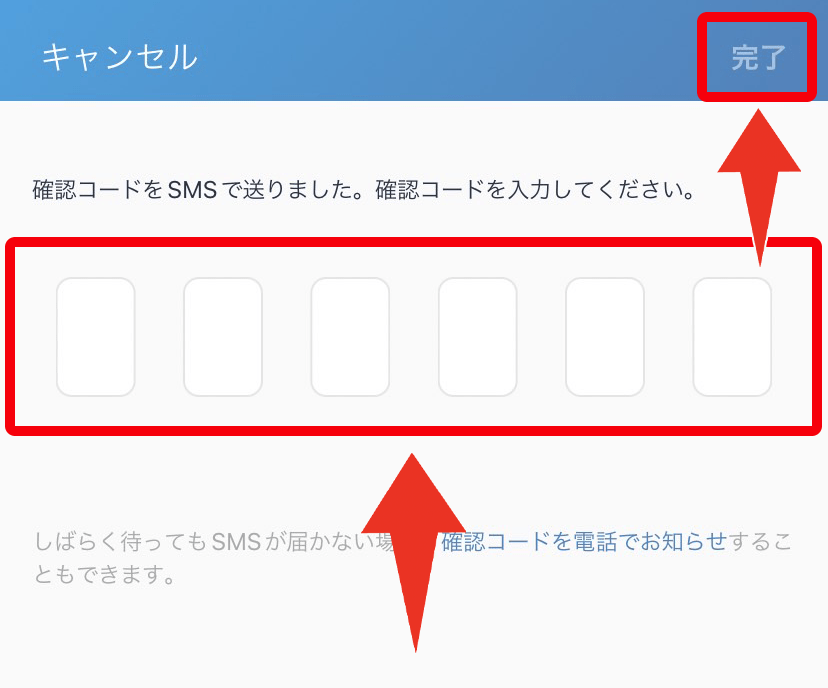
「外部送付を受け付けました」と表示されたら「閉じる」をタップ。
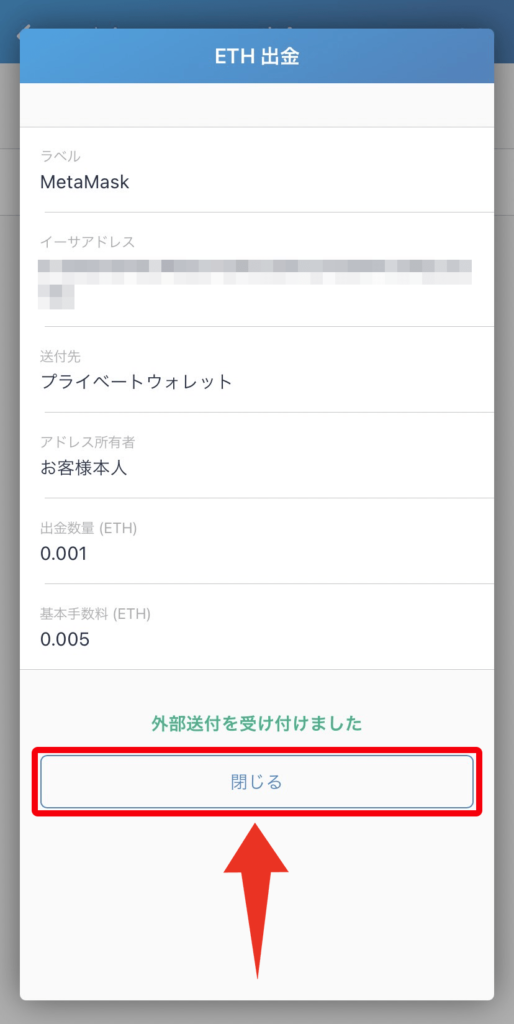
メタマスクの画面に戻り、反映されていたら送金完了です!お疲れさまでした〜!
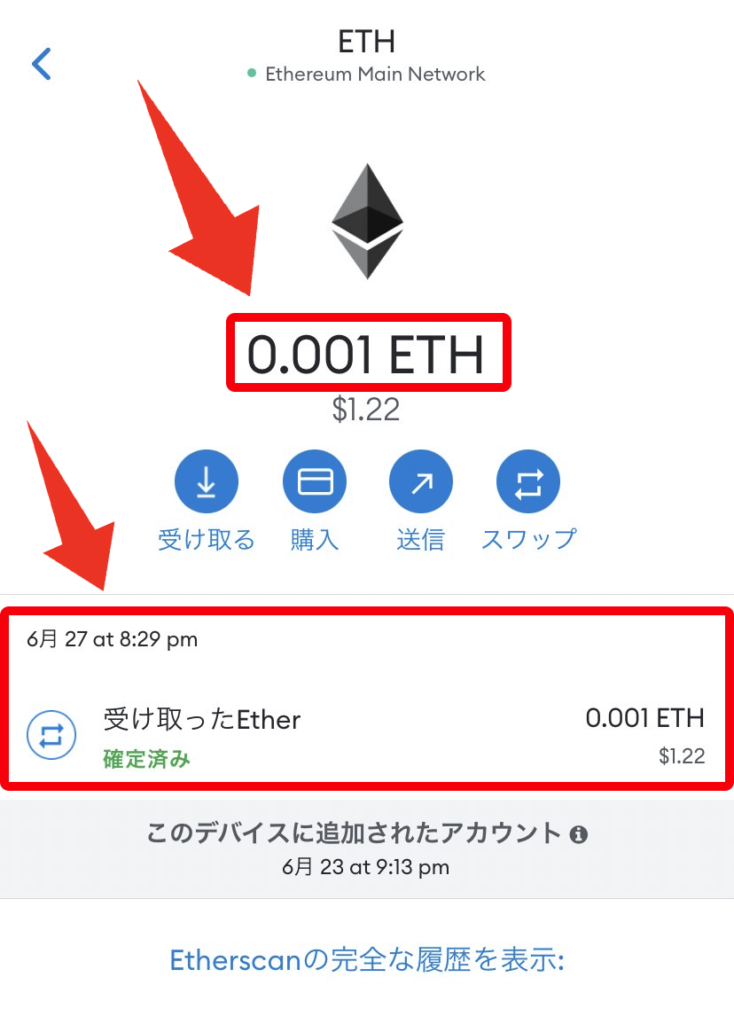
送金には数時間かかることもあるので、のんびり待ちましょう!

無事に反映されたら、本番も同じ手順で送金してみてくださいね。
まとめ:ビットフライヤーからメタマスクへの送金はパソコンでもスマホでも簡単!
ビットフライヤーからメタマスクへの送金は、パソコンでもスマホでも3ステップで簡単です。
メタマスクのアドレスの登録が済んでいるので、次回からは手順1〜2を飛ばしてサクッと送金できますよ。
NFTを購入する目的の方は、いよいよ次はコレクション選びですね〜!


